Cómo utilizar los tipos de publicaciones personalizadas de Joomla en el motor de búsqueda de ubicación
My Maps Locationahora ofrece tipos de publicaciones personalizadas para que podamos crear campos y filtrar las ubicaciones enviadas, lo que la convierte en una extensión poderosa que va al grano y permite a los usuarios encontrar exactamente lo que necesitan.
Los mapas en los sitios Joomla (y en todos los sitios en general) son útiles y tienen muchos casos de uso, por ejemplo, si queremos mostrar dónde está ubicado nuestro negocio o si queremos que otras personas compartan una ubicación, pero uno de los principales problemas es que podríamos acabar con demasiadas ubicaciones y podría resultar complicado encontrar una en concreto que My Maps Location ayude con todos los filtros que ofrece.
Con los campos personalizados My Maps Location , podremos generar un campo con un tipo específico y hacer que aparezca en todas las configuraciones de ubicaciones, dándonos todo el control de cómo funcionará este filtro.
Tabla de contenidos
Cómo crear un campo personalizado para un mapa de Joomla
En primer lugar, es importante tener en cuenta que necesitamos tener instalado My Maps Locationpara poder seguir este tutorial.
Comencemos con el primer paso que es crear nuestro campo personalizado y para ello debemos ir a Componentes > My Maps Location > Campos personalizados .
En esta página, veremos el Nuevo en la parte superior, hagamos clic en él para crear nuestro nuevo campo personalizado.
Se abrirán 3 pestañas que nos permitirán personalizar y crear completamente nuestro campo personalizado, la primera pestaña es General donde podremos agregar un título, tipo, descripción, así como definir si es requerido y si queremos que esté en una categoría, también podemos configurarla como Pública o restringir el acceso (si queremos una búsqueda avanzada, por ejemplo).
En este caso, para el tutorial crearemos un filtro por Área como si fuera un sitio con un catálogo de empresas/servicios.
En este caso, usaremos un campo de radio para poder crear las opciones en la parte inferior de la página.
Es importante tener en cuenta que el tipo tiene muchas opciones que podemos seleccionar y también podemos usar las opciones de ACF allí.
Ahora tenemos la segunda pestaña que es opciones , esta pestaña nos ofrece muchas opciones avanzadas para que podamos personalizar completamente nuestro nuevo campo personalizado, por ejemplo, podemos agregar clases a nuestros campos o si queremos que la radio sea un botón o un conmutador, y muchas otras opciones que se dividen en 3 cajas.
Opciones
de formulario
Opciones de pantalla
Búsqueda inteligente (para permitir que se pueda realizar búsquedas en el campo)
Ahora podemos ir a la siguiente pestaña que es Publicación , donde podemos agregar una fecha de publicación a nuestros filtros, así como editarla.
Y ahora tenemos la última pestaña que es Permisos , donde podemos permitir o no que otros usuarios editen/eliminen el campo personalizado que se está creando.
Podemos personalizar completamente nuestro campo y finalizarlo pulsando en Guardar y cerrar .
¡Y terminó! Nuestro campo personalizado está listo para ser configurado en nuestras ubicaciones.
Agregar campos personalizados a las ubicaciones de Joomla Maps
Ahora que nuestro campo personalizado está creado, debemos configurarlo en nuestras ubicaciones para permitir que el filtro sepa qué mostrar cuando se selecciona o escribe una opción.
Para hacer esto, debemos ir a las ubicaciones en My Maps Location > Ubicación y editar nuestras ubicaciones; por supuesto, se seleccionará una opción de forma predeterminada, por lo que no necesitamos editar específicamente todas las ubicaciones, solo las que No quiero mostrar con la opción predeterminada.
En este caso, podemos ver 5 campos diferentes en esta ubicación.
Configurar nuestros campos personalizados es tan fácil como elegir/escribir una opción allí, ¡nuestra ubicación estará lista para ser filtrada! Como puede ver, las posibilidades son ilimitadas con esta función fácil de usar.
¡Ahora podemos proceder a agregar nuestro mapa directamente a nuestro sitio principal! En este ejemplo, lo agregamos a un elemento del menú.
Primero, debemos ir a My Maps Location > Configuración > Configuración de pantalla avanzada.
En esta sección, necesitamos encontrar la Buscar campos personalizados , en esta tabla podemos seleccionar y agregar los campos personalizados que se agregarán a los módulos.
Al hacer clic en el botón Agregar búsqueda personalizada, se abre una sección con la opción de escribir una etiqueta, seleccionar el campo personalizado y el tipo de campo en las páginas principales.
Guardar esto permitirá que nuestro campo de búsqueda aparezca en todos los módulos del mapa de búsqueda en nuestro sitio, sin importar cómo se agregó al sitio, si fue en un artículo o como elemento de menú, ¡el nuevo campo de búsqueda entrará en vigencia!
También podemos hacer clic en los detalles de la ubicación y se mostrará el Campo Personalizado como información extra.
Como podemos ver, esto nos da control total de nuestras ubicaciones, lo que nos permite darles tantas funciones a las ubicaciones como queramos. Ahora será más fácil para nosotros describir nuestras ubicaciones y para nuestros usuarios encontrar específicamente lo que buscan.
¡También es importante tener en cuenta que existen muchas integraciones como HikaMarket que nos permitirían mejorar nuestro comercio electrónico!
Cree mapas Joomla con capacidad de búsqueda
¡Las características increíbles vienen con extensiones increíbles y My Maps Location no es una excepción en este caso! Con muchos proveedores de mapas como Baidu , Google u OpenStreetMap, este poderoso creador de mapas permitirá que su sitio Joomla pase al siguiente nivel. ¿Entonces, Qué esperas? Vaya aquí y obtenga su extensión!
Cuando se suscriba al blog, le enviaremos un correo electrónico cuando haya nuevas actualizaciones en el sitio para que no se las pierda.
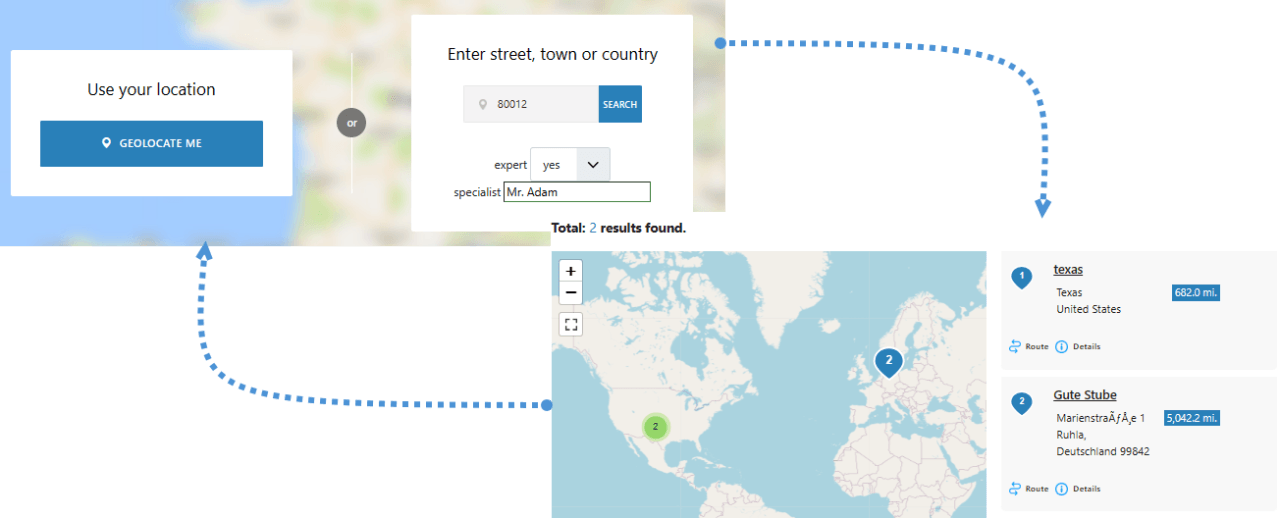
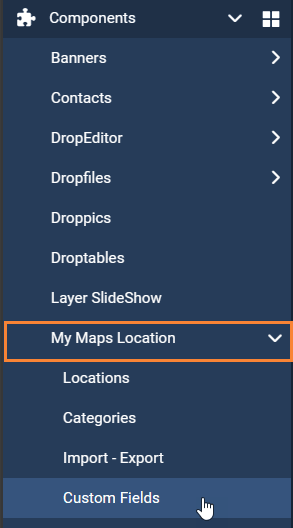
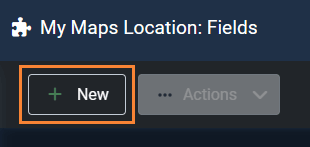
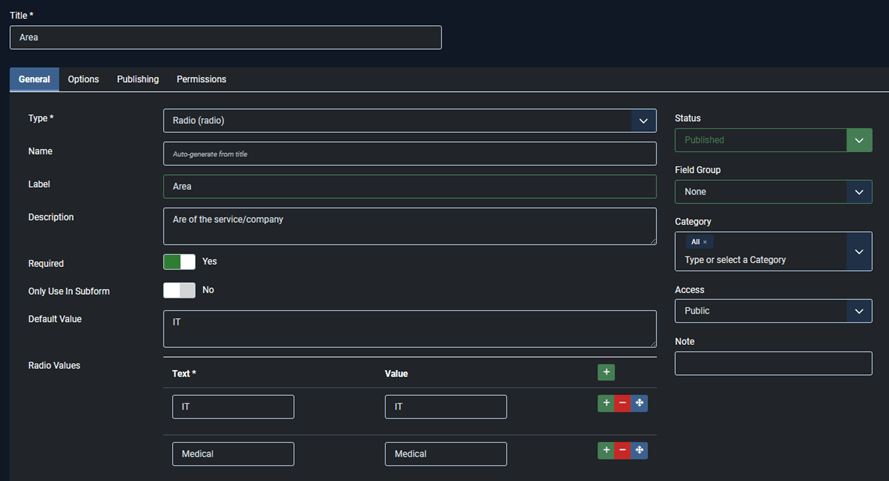
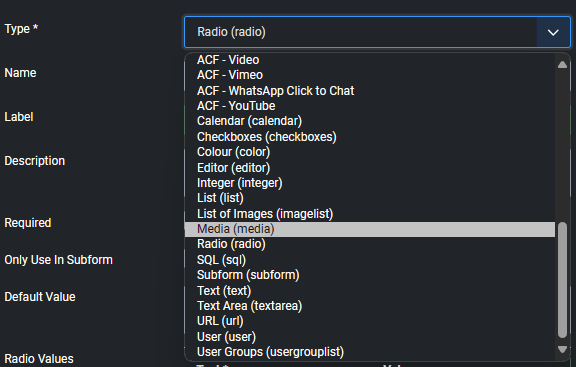
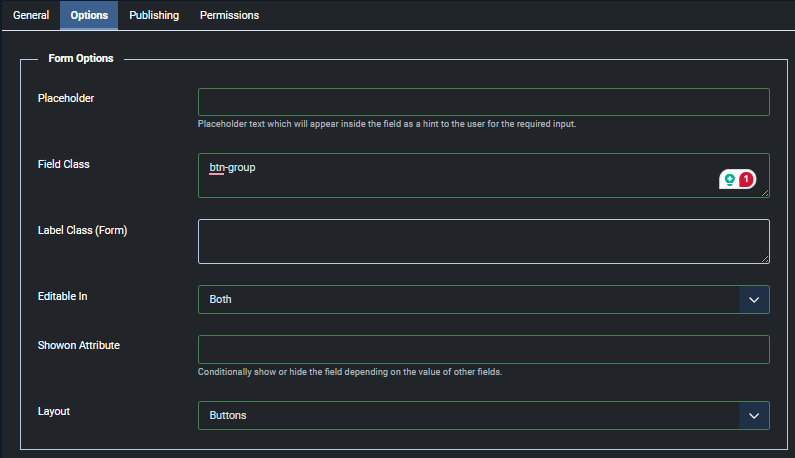
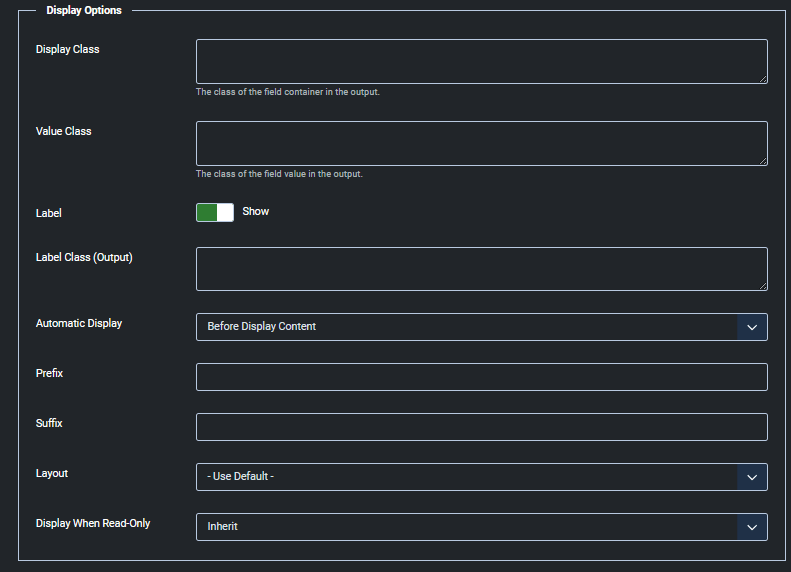

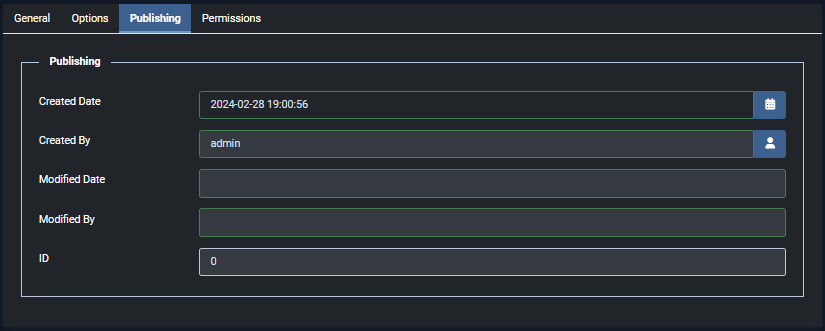
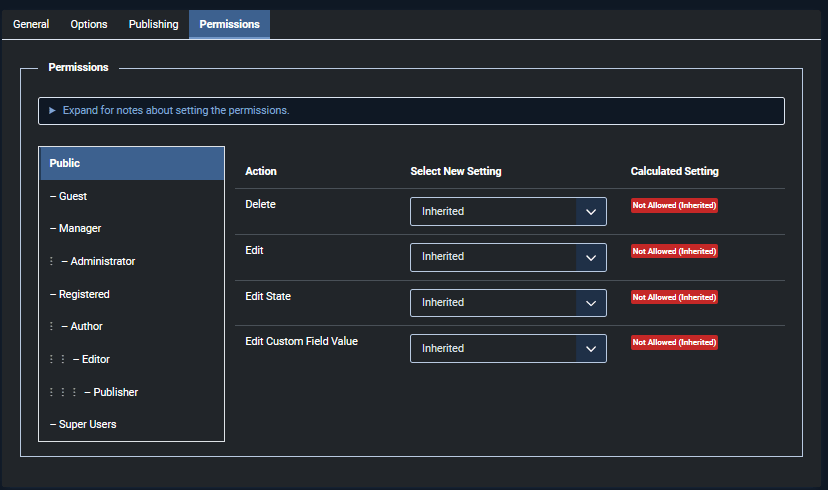

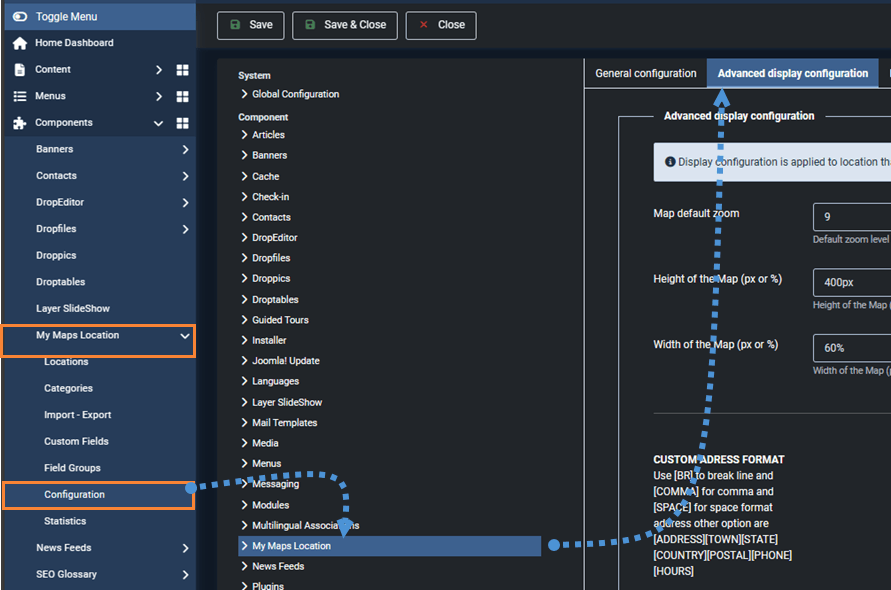
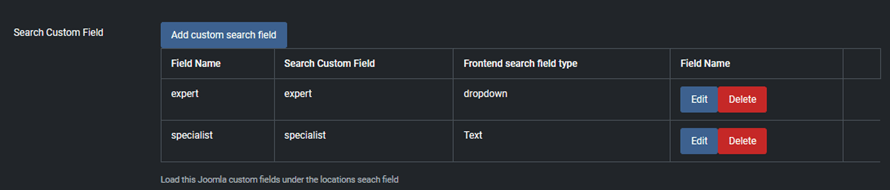
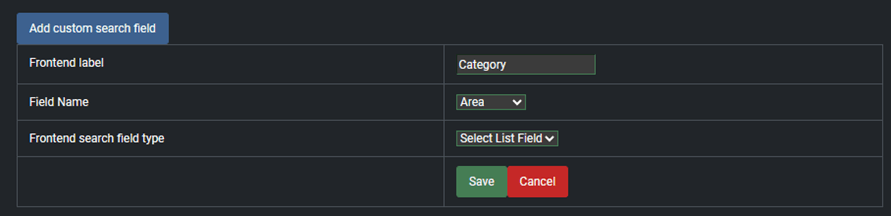
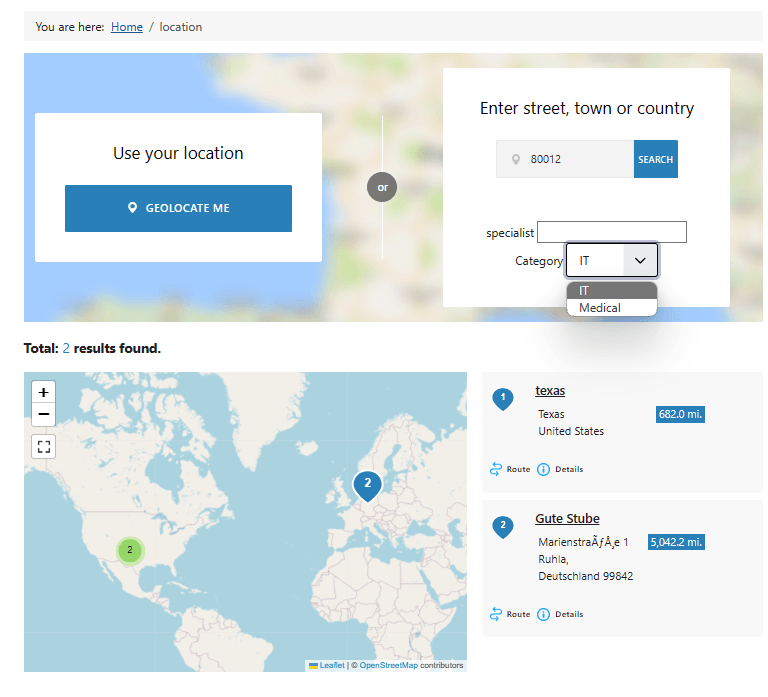
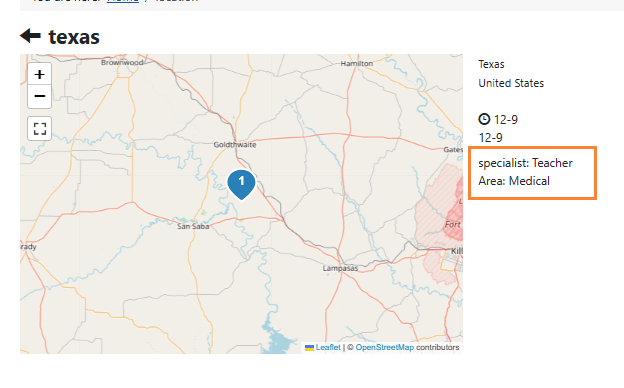

Comentarios